word文档如何排版?word排版方法介绍
我们办公时经常会用到Word进行文档编制和排版。刚开始用WORD的人,面对软件界面众多的工具栏和按纽往往有种不知从何下手,那么word文档如何排版?下面小编就为大家详细介绍word排版方法,来看看吧 有时候工作中或者生活中都会用到word文档排版功能,使内容更加整齐,条理更加分明,界面更加美丽大方,打印出来的效果让人眼前一亮,那么该如何排版呢?你们这样操作也可以排版出更优秀的文档,希望能对大家有所帮助。
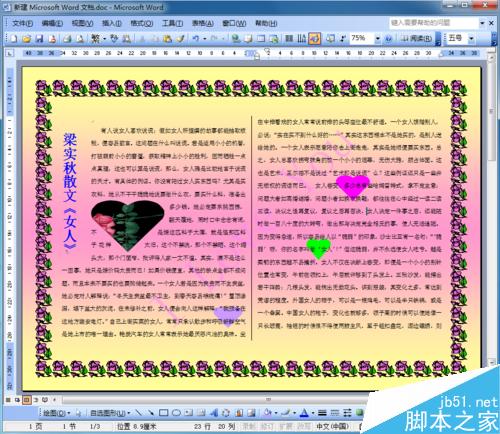
方法/步骤
1.打开word2003软件,首先编写内容文章,或者导入复制粘贴文章内容到word文档。先把页面设置成横排,依次点击 文件——页面设置——横向——确定。使整张A4纸变成了横放效果。
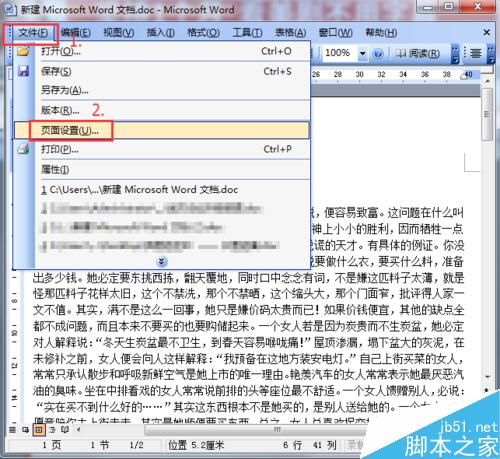
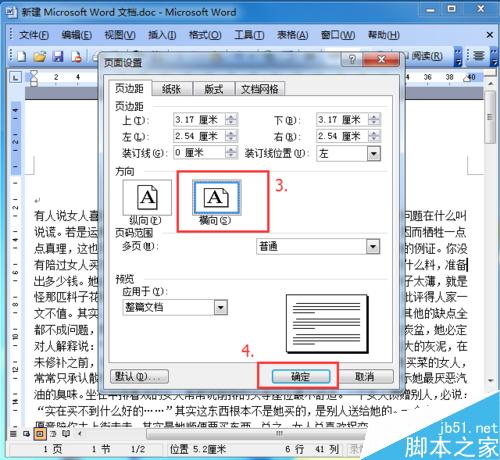
2.设置背景颜色和水印,依次点击格式——背景——填充效果和水印。
设置填充效果:有渐变,纹理,图案,图片四种填充效果,可以随个人爱好选择哪种方式。可以点击"渐变",颜色选择"双色"颜色,颜色一选定黄色,颜色二选定玫瑰色,点击"确定"
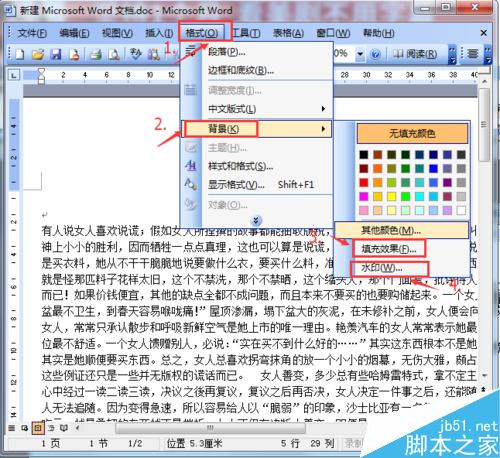
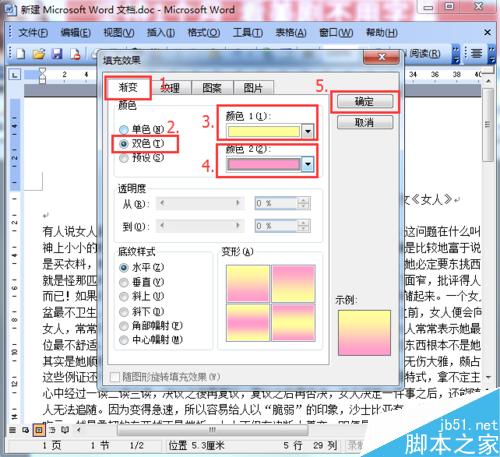
3.设置水印:有无印,图片水印,文字水印,同理随个人爱好选择。点击"文字水印",设置想要表达的文字(I Love You),字体,颜色,完成之后点击"确定"
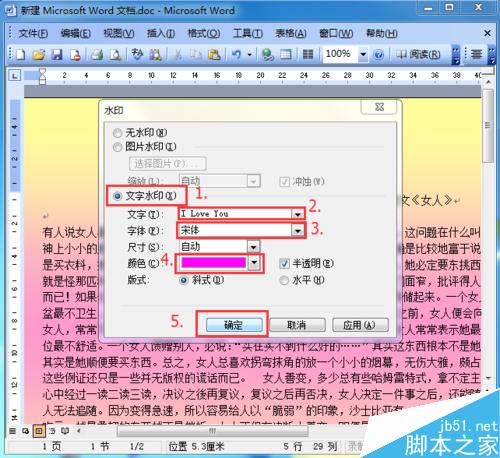
4.可以设置艺术型边框:依次点击格式——边框和底纹——页面边框——艺术型(选一个自己喜欢艺术边框),点击"确定"
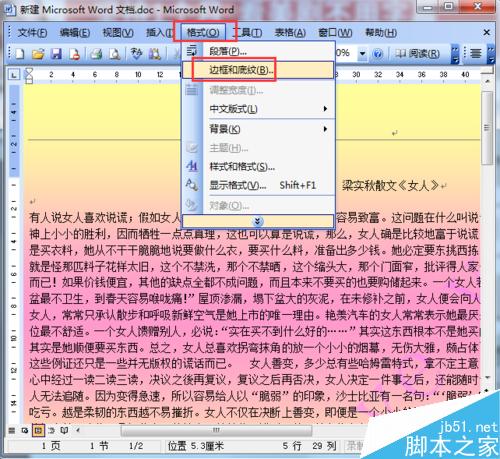
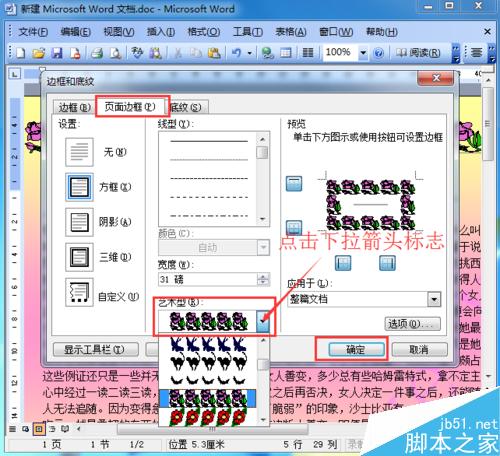
5.设置行距:选中所有文字(快捷键ctrl+a全选文章)。同理,点击格式,选择段落,在缩进和间距下的行距设置1.5倍行距(可选其它行距),点击"确定"
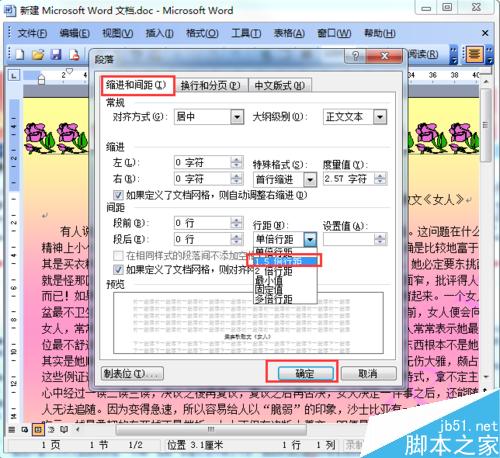
6.设置分栏:不用全选文章,鼠标单击任何文章位置即可。同理,点击格式,选择分栏,有一栏,两栏,三栏等等栏数。若选择两栏,可以在栏数之间设置条分割线,点击"确定"
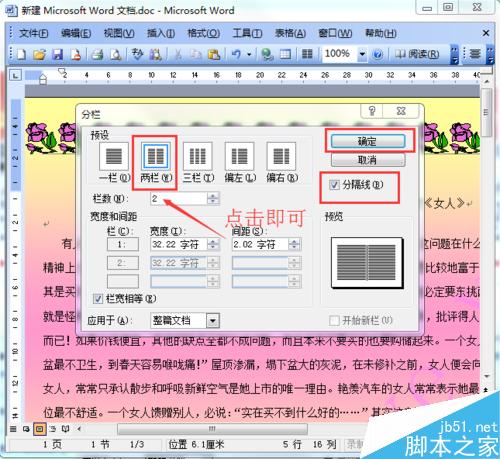
7.设置标题竖排文本框:选中标题,点击 插入——文本框——竖排。然后可以对文本框设置大小,字体大小,字体颜色。
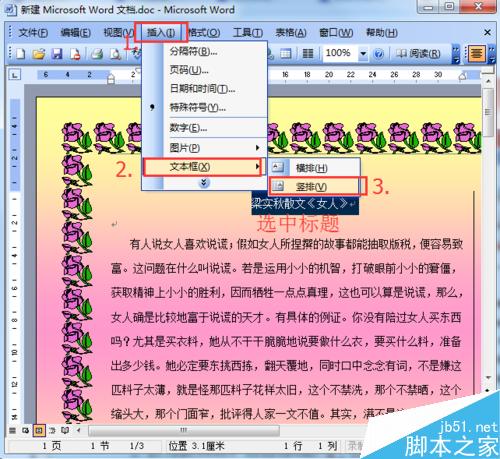
8.取消文本框填充颜色和线条颜色:选中文本框,右键点击"设置文本框格式",填充颜色,选择无填充颜色,线条选择无线条颜色。点击"确定"
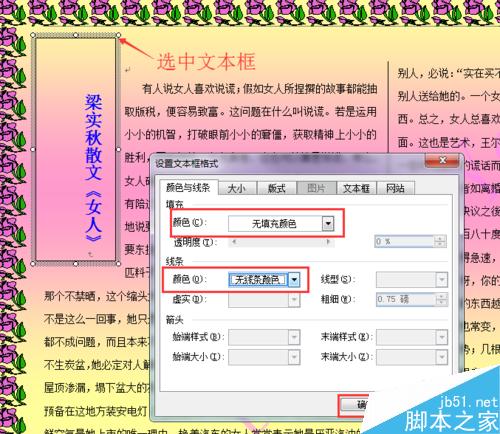
9.插入自选图形:先调出绘图工具,依次点击视图——工具——绘图,然后点击自选图形,选择插入的基本形状(如心形)。
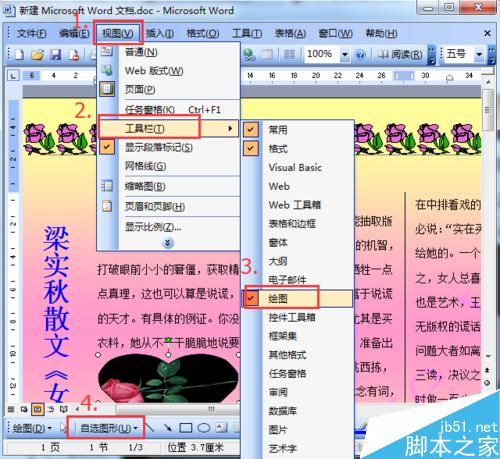
10.设置心形形状:选定心形,点击"绘图",选择"文字环绕",再点击"紧密型环绕"。也可以填充颜色,有本地上传图片颜色填充,也可以直接使用word自带颜色填充。
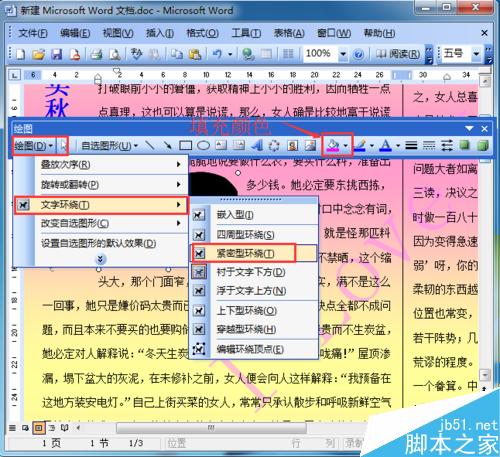
以上就是word排版方法介绍,操作很简单的,大家学会了吗?希望能对大家有所帮助!
栏 目:office激活
本文地址:https://www.fushidao.cc/wangzhanyunying/21544.html
您可能感兴趣的文章
- 08-11Office365和Office2021有何区别?Office365和2021的区别介绍
- 08-11office365和2016区别哪个好?office365和2016区别详细介绍
- 08-11怎么看office是永久还是试用?office激活状态查看方法教学
- 08-11Office产品密钥在哪里查找?买电脑送的office激活码查看方法
- 08-11Office要如何去卸载?卸载Office最干净的方法
- 08-11Office打开不显示内容怎么办?Office打开文件不显示解决教程
- 08-11Office365和Office2021有何区别?Office365和Office2021区别介绍
- 08-11Office怎么安装到d盘?Office默认安装在c盘怎么改到d盘
- 08-11Office怎么安装?电脑如何下载office办公软件安装教程
- 08-11Office怎么激活?四种方法免费永久激活Office


阅读排行
- 1Office365和Office2021有何区别?Office365和2021的区别介绍
- 2office365和2016区别哪个好?office365和2016区别详细介绍
- 3怎么看office是永久还是试用?office激活状态查看方法教学
- 4Office产品密钥在哪里查找?买电脑送的office激活码查看方法
- 5Office要如何去卸载?卸载Office最干净的方法
- 6Office打开不显示内容怎么办?Office打开文件不显示解决教程
- 7Office365和Office2021有何区别?Office365和Office2021
- 8Office怎么安装到d盘?Office默认安装在c盘怎么改到d盘
- 9Office怎么安装?电脑如何下载office办公软件安装教程
- 10Office怎么激活?四种方法免费永久激活Office
推荐教程
- 07-012025最新office2010永久激活码免费分享,附office 2010激活工具
- 11-30正版office2021永久激活密钥
- 11-25怎么激活office2019最新版?office 2019激活秘钥+激活工具推荐
- 11-22office怎么免费永久激活 office产品密钥永久激活码
- 11-25office2010 产品密钥 永久密钥最新分享
- 11-30全新 Office 2013 激活密钥 Office 2013 激活工具推荐
- 11-22Office2016激活密钥专业增强版(神Key)Office2016永久激活密钥[202
- 07-01怎么免费获取2025最新office2016专业增强版永久激活密钥/序列号
- 11-25正版 office 产品密钥 office 密钥 office2019 永久激活
- 11-22office2020破解版(附永久密钥) 免费完整版






